Ah, la humilde lista de tareas pendientes. Cuando se usa mal, se convierte en una fuente de estrés y en un desencadenante de la procrastinación. Cuando se usa bien, la lista de tareas puede ayudarlo a concentrarse en lo que debe hacer, cuando debe hacerlo.
Hay algunas maneras de mantener una lista de tareas pendientes. Puedes usar lápiz y papel. Puede ejecutar un administrador de lista de tareas pendientes de línea de comandos. O bien, puede usar una lista de tareas pendientes en su escritorio.
Esto último es en lo que quiero centrarme en este artículo. Entonces, echemos un vistazo a cuatro administradores de listas de tareas pendientes para el escritorio de Linux.
Todos
Hora de confesarse:uno de mis administradores de listas de tareas favoritas es Todo.txt. Es simple, es portátil y mis tareas se encuentran en un archivo de texto sin formato. Por otro lado, Todo.txt es una aplicación de línea de comandos, y conozco a más de un puñado de usuarios de Linux que nunca han abierto una ventana de terminal.
Entra Todour. Es una interfaz gráfica para archivos Todo.txt que hace que sea más fácil trabajar con ellos. Todour es simple y bastante básico, pero es efectivo.
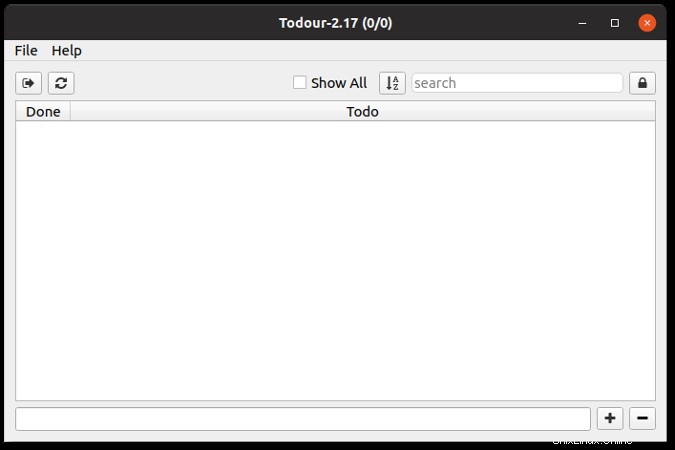
Para usarlo, escriba una descripción de su tarea en el campo en la parte inferior de la ventana.
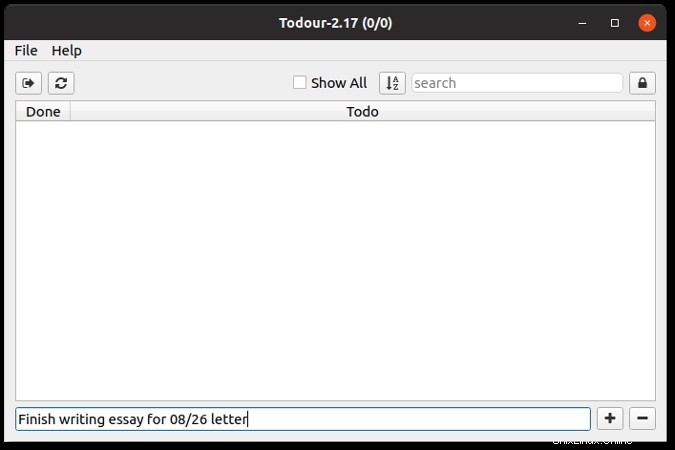
Cuando termines, presiona Intro o haz clic en + botón para guardar la tarea. Todour enumera las tareas en el orden en que las agregas.
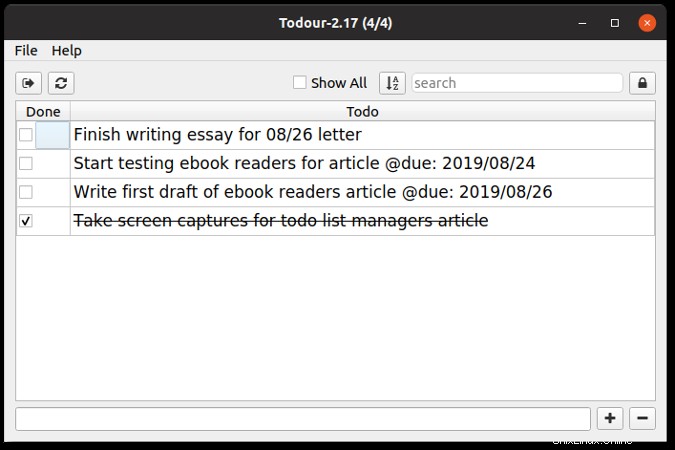
Al igual que Todo.txt, puede etiquetar sus tareas para que se destaquen. Por ejemplo, para agregar una fecha de vencimiento, escriba @due: seguido de una fecha después de la descripción. Use hashtags para identificar proyectos o ubicaciones para sus tareas; por ejemplo, podría usar el hashtag #OSDC para indicar el trabajo que estoy haciendo para Opensource.com.
¡Adelante!
Es posible que haya notado que Todour no ofrece muchas características. Eso está bien para algunos. Otros pueden querer un poco más cuando se trata de una herramienta gráfica para trabajar con archivos Todo.txt. Ahí es donde ¡Adelante! entra.
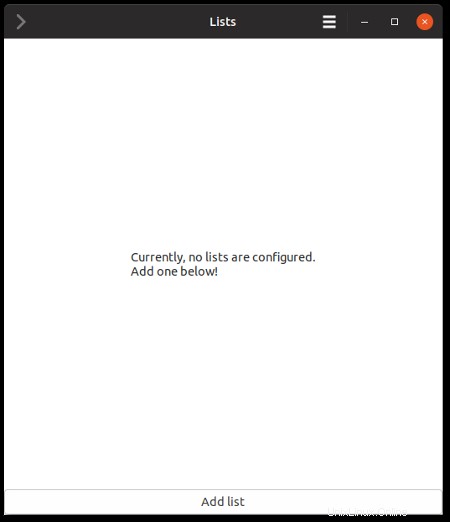
Para comenzar con ¡Ve a por ello! necesitas crear al menos una lista . Las listas son categorías para agrupar sus tareas. Haz clic en Añadir lista botón en la parte inferior de la ventana. Navegue o cree una carpeta para su lista y asigne un nombre a la lista.
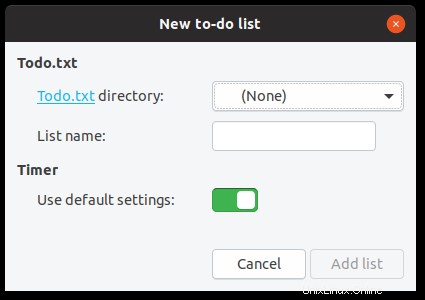
Probablemente tendrás varias listas. Si lo hace, no pueden estar en la misma carpeta porque cada lista guarda tareas en un archivo llamado todo.txt. Sí, lo sé... Sugiero crear una carpeta llamada Tareas y tener subcarpetas para cada una de sus listas. Eso es engorroso, pero es algo que solo necesita hacer una vez.

Cuando esté listo para comenzar a trabajar, haga clic en el nombre de una lista y luego haga clic en > botón para abrir la lista.
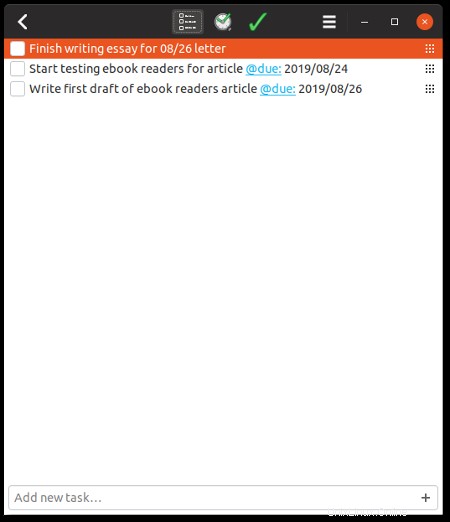
Puede agregar tareas, cambiar su orden, marcarlas como completas o eliminarlas.
Una característica única de Go For It! está dirigido directamente a los devotos de la Técnica Pomodoro. Haga clic en el icono del reloj en la barra de herramientas para abrir un temporizador establecido en 25 minutos (el intervalo predeterminado para dedicar a una tarea). Haga clic en Inicio botón para ponerse en marcha.
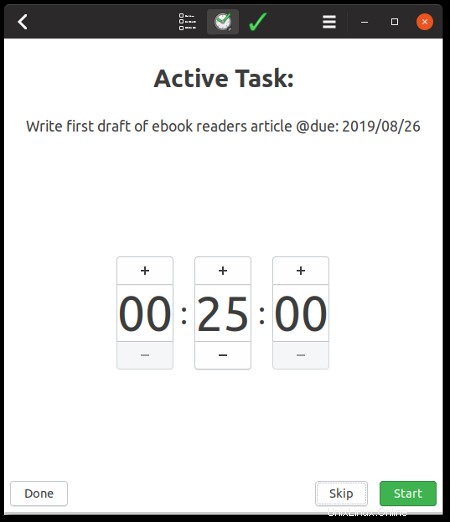
tarea
Más recursos de Linux
- Hoja de trucos de los comandos de Linux
- Hoja de trucos de comandos avanzados de Linux
- Curso en línea gratuito:Descripción general técnica de RHEL
- Hoja de trucos de red de Linux
- Hoja de trucos de SELinux
- Hoja de trucos de los comandos comunes de Linux
- ¿Qué son los contenedores de Linux?
- Nuestros últimos artículos sobre Linux
ptask no es la aplicación más bonita que existe, pero es simple. Y hace el trabajo. Basado en la venerable aplicación de lista de tareas pendientes de la línea de comandos de Taskwarrior, ptask le brinda acceso de apuntar y hacer clic a las funciones básicas de Taskwarrior.
Inicie ptask y luego haga clic en Agregar botón. Introduzca una descripción de su tarea. Si tiene más de un par de tareas bajo un mismo paraguas (por ejemplo, publicaciones para su blog o un proyecto de desarrollo), puede agruparlas ingresando algún texto en el Proyecto. lista. Puedes usar ese proyecto con otras tareas.
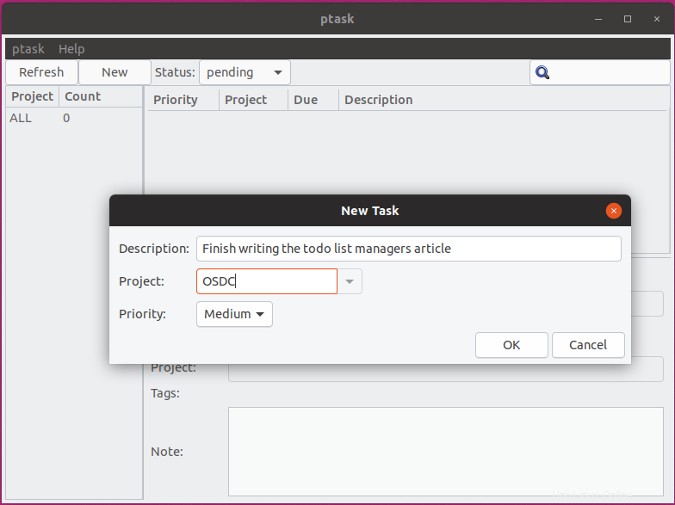
Así es como se ve una lista de tareas en la ventana de ptask:
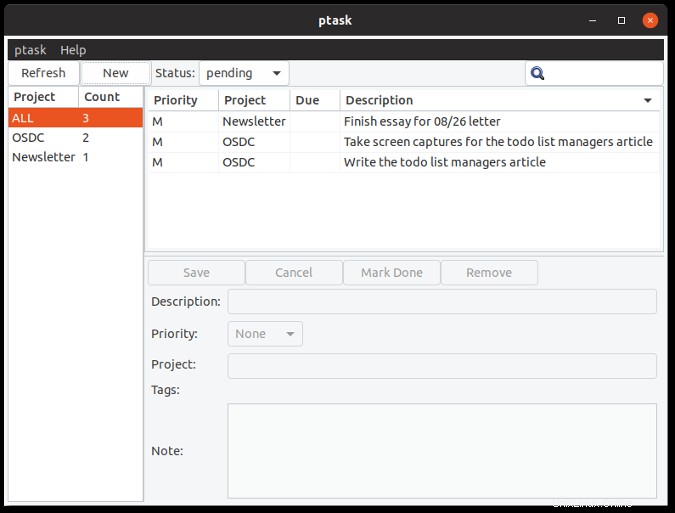
Haga clic en una tarea para editarla. Puede cambiar el proyecto al que está asociado, agregar una descripción de la tarea, marcarla como completada o eliminarla.
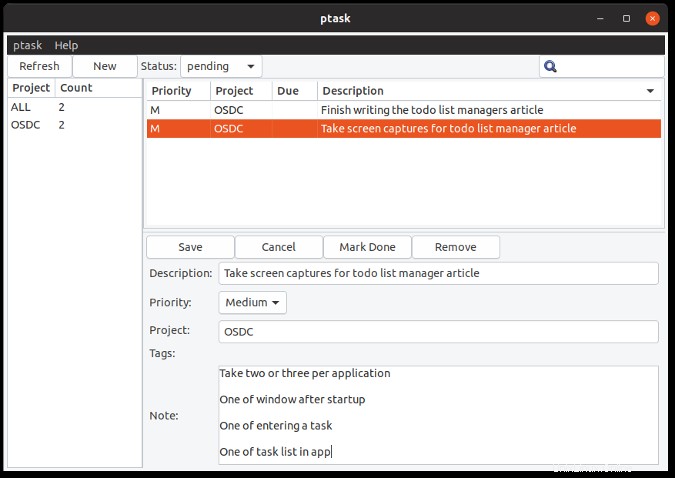
Si termina con una larga lista de tareas, puede filtrarlas haciendo clic en el nombre de un proyecto en la lista del lado izquierdo de la ventana. También puede filtrar usando el Estado lista en la barra de herramientas o busque tareas usando el cuadro de búsqueda.
Más recursos de Linux
- Hoja de trucos de los comandos de Linux
- Hoja de trucos de comandos avanzados de Linux
- Curso en línea gratuito:Descripción general técnica de RHEL
- Hoja de trucos de red de Linux
- Hoja de trucos de SELinux
- Hoja de trucos de los comandos comunes de Linux
- ¿Qué son los contenedores de Linux?
- Nuestros últimos artículos sobre Linux
ptask guarda sus listas de tareas como un conjunto de archivos de texto en una carpeta llamada .task en tu /casa directorio. Los archivos están en el formato utilizado por Taskwarrior, por lo que si decide adoptar la línea de comandos, puede seguir trabajando con sus listas.
Entrenador de tareas
Estoy seguro de que estás harto de que escriba sobre interfaces gráficas para Todo.txt y sobre simples administradores de listas de tareas pendientes. Si está buscando una herramienta con algunas funciones más, querrá echar un vistazo a Task Coach.
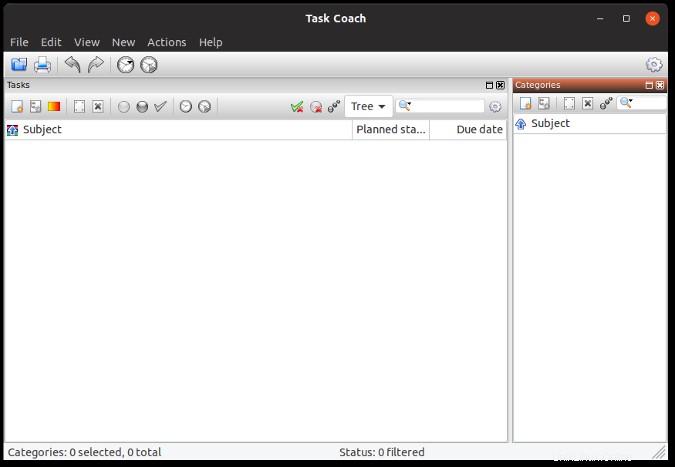
Task Coach es una de las aplicaciones de lista de tareas pendientes con más funciones con las que te encontrarás. Si no me cree, simplemente mire la ventana para agregar una tarea:
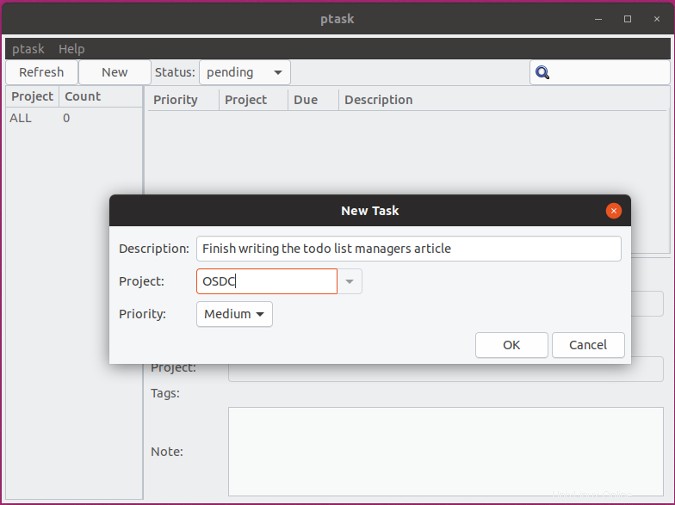
Cuando crea una tarea, puede agregar una descripción, fechas de inicio y finalización, vincular la tarea a otra y realizar un seguimiento de su progreso. También puede agregar notas detalladas y archivos adjuntos e incluso cambiar la fuente, el color y el ícono de la tarea.
Si eso no es suficiente, puede agregar subelementos a una tarea haciendo clic en Nuevo subelemento. botón en la barra de herramientas. ¿Por qué hacer eso? A veces tiene una tarea que es tan grande que necesita dividirla en varias tareas más pequeñas. Eso hace que la tarea sea más manejable y mucho menos intimidante.
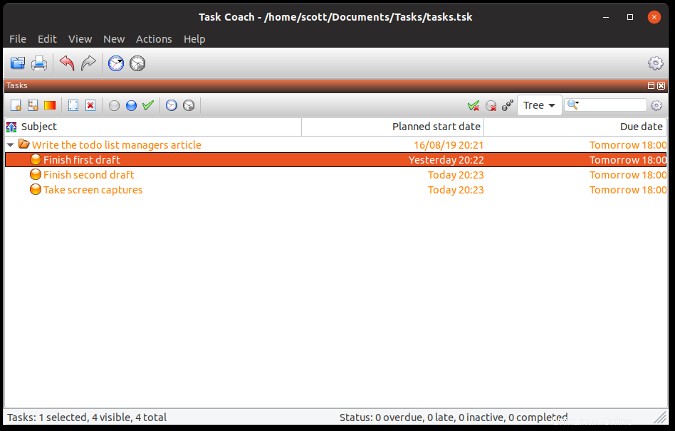
Task Coach tiene un par de características ingeniosas que lo distinguen de las otras herramientas de este artículo. La primera es su capacidad para importar tareas en un archivo CSV o Todo.txt y exportar a CSV, Todo.txt, HTML e iCalendar. Eso hace que pasar a Task Coach desde otro administrador de listas de tareas sea más fácil.
La segunda característica ingeniosa son las plantillas de tareas. Esas son tareas en blanco que tienen ciertas opciones predefinidas, como establecer la fecha de vencimiento de la tarea para mañana o con una categoría predefinida. Task Coach viene con tres plantillas, y también puede crear la suya propia.
Pensamiento final
Por sí sola, una aplicación de lista de tareas no lo hará más productivo. No le hará comenzar una tarea y seguirla hasta su finalización. Pero cuando se combinan con el enfoque y la disciplina, los administradores de listas de tareas pendientes (como los que se muestran aquí) lo ayudarán a estar al tanto de lo que debe hacer y lo ayudarán a llegar a hecho. .